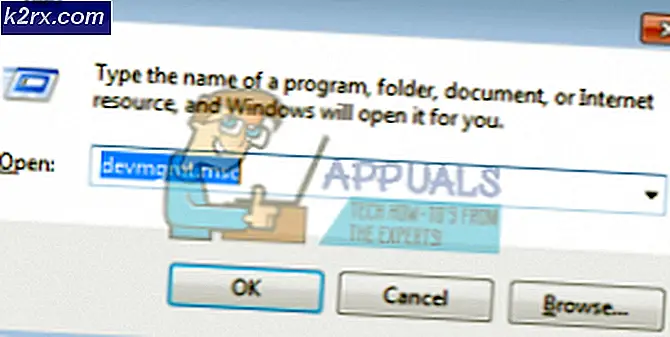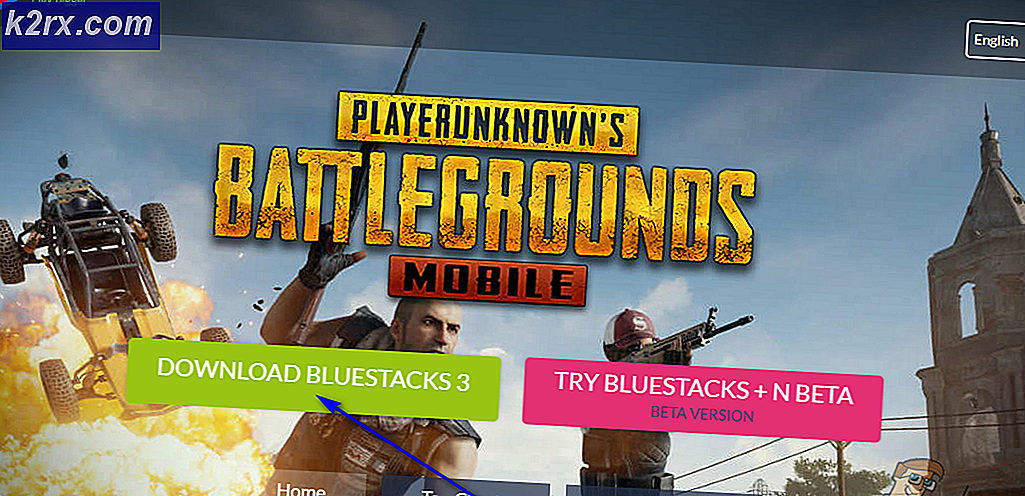Was ist der CryptnetUrlCache-Ordner und ist es ein Sicherheitsrisiko?
Wenn Sie auf Ihrem Computer im Internet surfen und verschiedene Aufgaben im World Wide Web ausführen, sammelt und speichert Ihr Computer einige Elemente, einschließlich (aber nicht beschränkt auf) Zertifikate, Cookies und SSL-Verbindungsinformationen während Ihrer Internet-Surfsitzungen. All diese Informationen werden über ein Array von verschiedenen Cache-Ordnern gespeichert, die über das gesamte Betriebssystem Ihres Computers verteilt sind. Einer der Ordner, in denen Windows einige der Informationen speichert, die während der Internetsitzungen erfasst werden, befindet sich im Ordner CryptnetUrlCache, einem Ordner im folgenden Verzeichnis:
% USERPROFILE% \ AppData \ LocalLow \ Microsoft
Aus irgendeinem Grund können verschiedene Arten von Computersicherheitsprogrammen von Drittanbietern, Avast Security for one, manchmal den CryptnetUrlCache- Ordner aus irgendeinem Grund nicht überprüfen und dem Benutzer das Auftreten melden. Während die meisten Benutzer einfach ignorieren, dass ihr Computer-Sicherheitsprogramm eines Drittanbieters einen bestimmten Ordner auf ihrem Computer nicht scannen kann oder einfach einen manuellen Scan des Ordners mit einem anderen Computer-Sicherheitsprogramm durchführt, können einige Benutzer davon abweichen und sogar betroffen sein die Warnung ihres Sicherheitsprogramms. Wenn dies der Fall ist, könnten sich Benutzer, die von ihrem Sicherheitsprogramm ihrer Wahl betroffen sind und darüber informiert werden, dass CryptnetUrlCache nicht nach bösartigen Elementen oder möglichen Sicherheitsbedrohungen gescannt wurde, sich fragen, ob der CryptnetUrlCache- Ordner selbst ein Sicherheitsrisiko darstellt.
PRO TIPP: Wenn das Problem bei Ihrem Computer oder Laptop / Notebook auftritt, sollten Sie versuchen, die Reimage Plus Software zu verwenden, die die Repositories durchsuchen und beschädigte und fehlende Dateien ersetzen kann. Dies funktioniert in den meisten Fällen, in denen das Problem aufgrund einer Systembeschädigung auftritt. Sie können Reimage Plus herunterladen, indem Sie hier klickenDer Speicherort des CryptnetUrlCache- Ordners sollte Benutzern zwar versichern, dass es sich um einen legitimen Teil ihres Windows-Computers und nicht um einen bösartigen Ordner mit böswilligen Absichten handelt, aber das passiert nicht immer. In jedem Fall kann mit Sicherheit gesagt werden, dass der CryptnetUrlCache- Ordner kein Sicherheitsrisiko für einen Windows-Computer darstellt und auch nicht darstellen kann. Ein Sicherheitsprogramm eines Drittanbieters, das den Ordner möglicherweise nicht scannen kann, ist wahrscheinlich nur ein falscher Fehler oder ein anderes Problem, das den Scanvorgang beeinträchtigt.
Wenn Sie die Sicherheit, dass CryptnetUrlCache keine Bedrohung für die Sicherheit Ihres Computers darstellt, weiter festigen möchten, führen Sie einfach einen manuellen Scan des Ordners durch, indem Sie ein Sicherheitsprogramm eines anderen Anbieters als dasjenige verwenden, das den Ordner überhaupt nicht gescannt hat. Obwohl CryptnetUrlCache auf keinen Fall eine Bedrohung für ihre Computer darstellen kann, möchten einige Windows-Benutzer dennoch wissen, ob es sicher ist, den Ordner zu löschen, um ihre Paranoia zu retten, wenn nichts anderes.
Nun, alles, was Windows in CryptnetUrlCache speichert, soll versuchen, bestimmte Aspekte des Surfens im Internet für Sie schneller zu machen, und der Ordner enthält keine systemkritischen Dateien oder Ordner. Da dies so ist, ist es völlig sicher, den CryptnetUrlCache- Ordner zu löschen, obwohl es keinen Grund gibt, den Ordner zu löschen. Um den CryptnetUrlCache- Ordner zu löschen, müssen Sie:
- Drücken Sie die Windows-Logo- Taste + R, um ein Dialogfeld zum Ausführen zu öffnen.
- Geben Sie Folgendes in das Dialogfeld Ausführen ein und drücken Sie die Eingabetaste :
% USERPROFILE% \ AppData \ LocalLow \ Microsoft
- Suchen Sie den CryptnetUrlCache- Ordner, und klicken Sie mit der rechten Maustaste darauf.
- Klicken Sie auf Löschen .
- Bestätigen Sie die Aktion im resultierenden Popup, und CryptnetUrlCache und alle Inhalte werden von Ihrem Computer gelöscht.
PRO TIPP: Wenn das Problem bei Ihrem Computer oder Laptop / Notebook auftritt, sollten Sie versuchen, die Reimage Plus Software zu verwenden, die die Repositories durchsuchen und beschädigte und fehlende Dateien ersetzen kann. Dies funktioniert in den meisten Fällen, in denen das Problem aufgrund einer Systembeschädigung auftritt. Sie können Reimage Plus herunterladen, indem Sie hier klicken